Как загрузить задание из Cinema 4D с рендерером Corona в формате Multipass EXR
Откройте сцену в Cinema 4D с рендерером Corona и откройте настройки Multipass рендерера Corona.
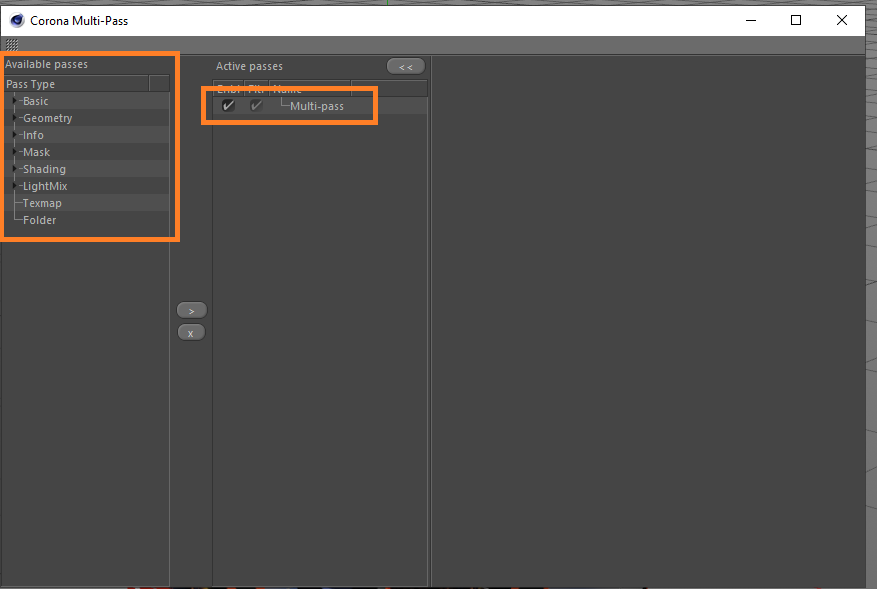
Включите опцию Multipass, чтобы отрендерить Multipass EXR файл в облаке визуализации.
Во вкладке "Available passes" добавьте столько проходов, сколько вам нужно.
Затем откройте настройки рендеринга Cinema 4D.
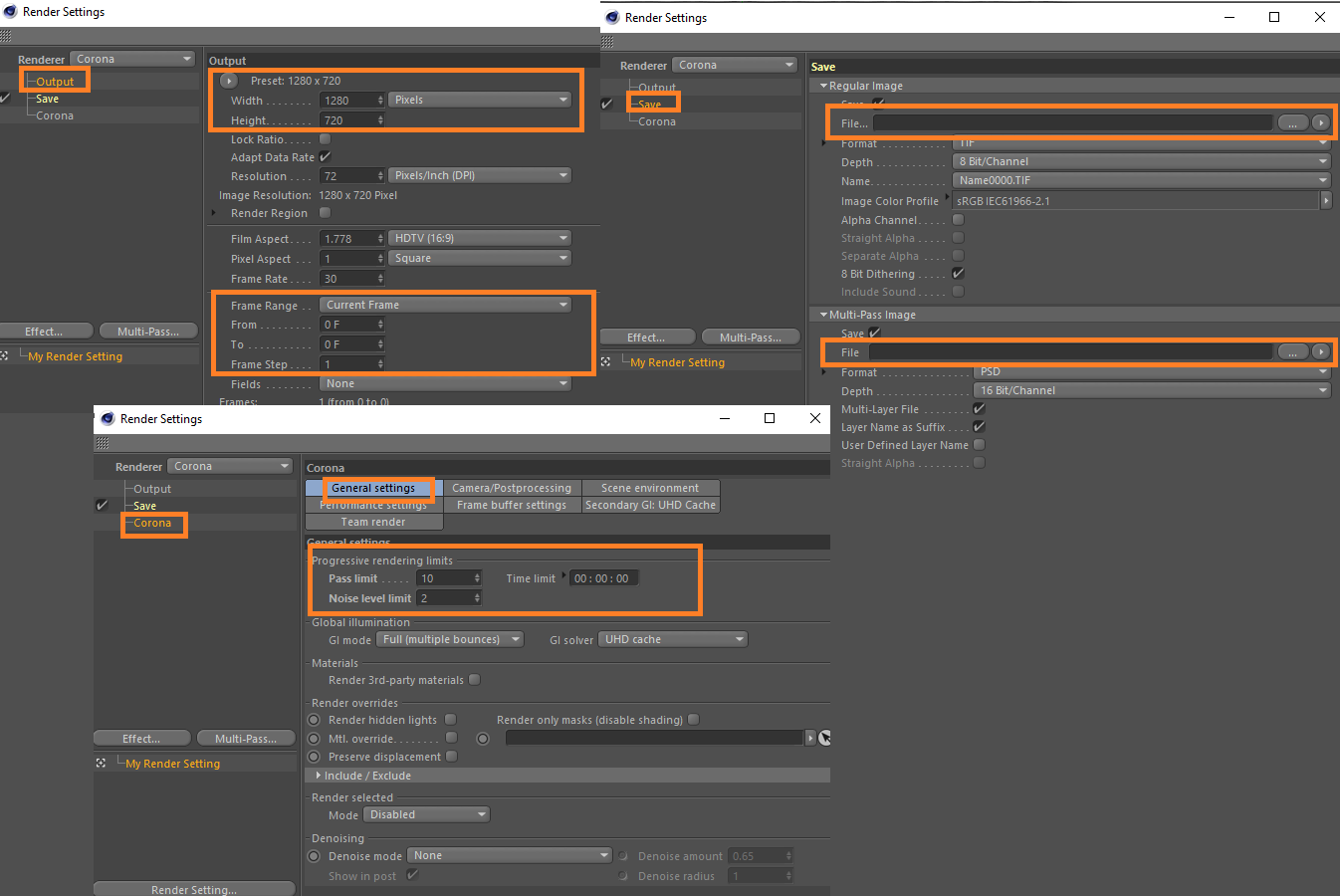
Перейдите на вкладку «Save» в настройках рендеринга Cinema 4D.
Укажите путь для сохранения файла прохода рендеринга, который вы хотите отрендерить онлайн, нажав кнопку «...».
Задайте имя и путь для сохранения результатов и нажмите «Save».
Также укажите имя и путь для сохранения изображения в формате Multipass.
Чтобы получить изображение в формате Multipass, установите «OpenEXR» в качестве выходного формата.
Чтобы загрузить свою работу в облако рендеринга, закройте настройки рендеринга Cinema 4D и откройте окно настройки RebusFarm через вкладку RebusFarm или нажмите Ctrl+shift+F на клавиатуре.
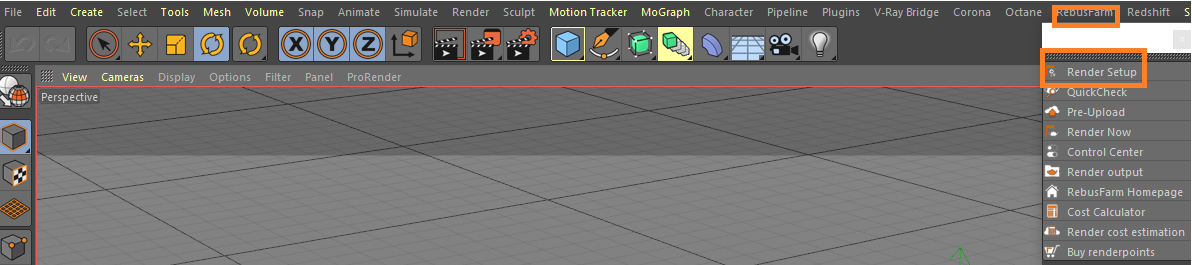
Смотрите раздел «Отправка задания из Cinema 4D» для получения более подробной информации о каждой из опций окна настроек RebusFarm.
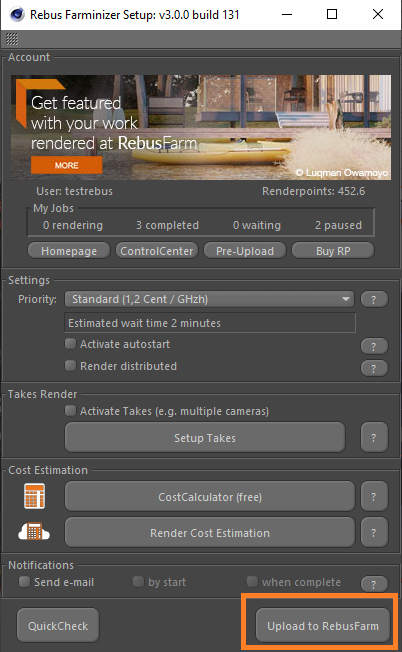
После настройки параметров RebusFarm нажмите кнопку «Upload to RebusFarm» в нижней части окна настройки RebusFarm.
До загрузки задания в рендер-облако откроется новое окно для сообщений RebusFarm. В нем появится вся соответствующая информация, предупреждения и ошибки, которые могут быть в вашей сцене.
Если вы получили сообщение об ошибке по количеству проходов, нажмите «(click here…)», и откроется новое окно с возможностью установить количество проходов. Помните, что уровень шума должен быть выше 0,005, а количество проходов должно быть больше 1.
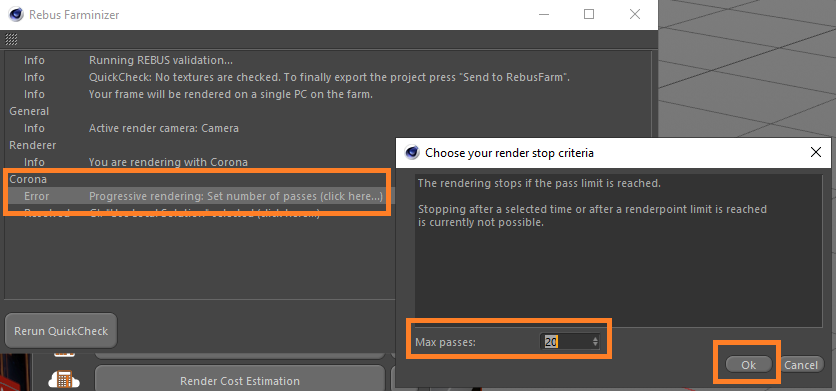
После устранения возможных ошибок нажмите «Send to RebusFarm».
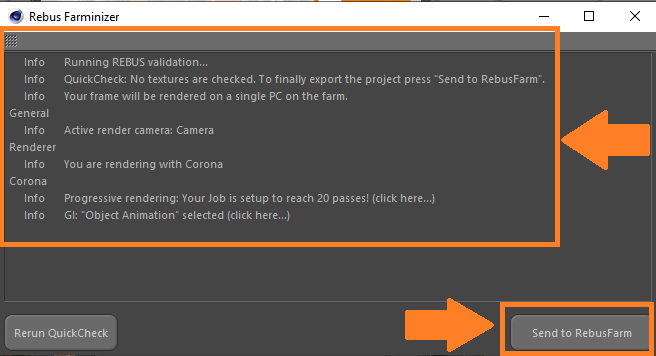
Rebus Farminizer загрузит вашу работу в облако рендеринга, включая все ресурсы, необходимые для рендеринга. Вы можете проверять ход загрузки и рендеринга в ControlCenter. После завершения процесса загрузки рендеринг начнется автоматически, если перед загрузкой вы активировали опцию «Autostart render». В противном случае вам нужно запустить рендеринг вручную, нажав кнопку «Start render» в ControlCenter. Более подробную информацию о ControlCenter можно найти в разделе «Как использовать ControlCenter».
После завершения рендеринга ваши результаты будут автоматически загружены из облака рендеринга в указанное вами место в настройках рендеринга.
